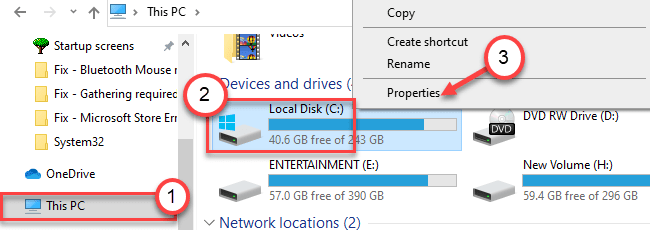Приложенията за Windows, които се разработват в платформата за разработка на Microsoft Visual Studio, очакват някои DLL (Dynamic-Link Libraries) да присъстват в системата. Например- Microsft Visual C++ 2008 Redistubute, Microsoft Visual C++ 2015 Redistribute и т.н. Приложенията няма да работят, когато тези библиотеки липсват. Някои потребители съобщават, че виждат проблеми, когато се опитват да изтеглят и инсталират тези библиотеки. Потребителите виждат грешка, когато приемат лиценза и се опитват да инсталират библиотеката в системата. Пълното съобщение за грешка е както е показано по-долу –

Ако сте изправени пред проблема, тогава не се паникьосвайте. В тази статия събрахме някои корекции, които ще ви помогнат да разрешите грешката 0x80070666, докато инсталирате пакети библиотека на Microsoft Visual C++.
Съдържание
Поправка 1: Деинсталирайте текущия пакет
1. Отвори Бягай Използване на диалогов прозорец Windows и Р.
2. Тип "appwiz.cpl” и натиснете Въведете.

3. В прозореца на програмата и функциите, който се отваря, намерете Microsoft Visual C++ Преразпространение пакет.
4. Щракнете с десния бутон върху пакета и изберете Деинсталиране.

5. Следвайте инструкциите на екрана и завършете процеса на инсталиране.
6. Рестартирайте компютъра си.
7. Сега опитайте да инсталирате пакета отново.
Поправка 2: Стартирайте инструмента Fix-It
1. Кликнете върху Изтегляне на инструмент Fix-It връзка.
2. Кликнете върху Изтеглете средство за отстраняване на неизправности бутон.

3. Намерете изтегления файл на вашия компютър и щракнете двукратно върху изпълнимия файл.
4. В появилия се прозорец щракнете върху Разширено опция, както е показано по-долу.
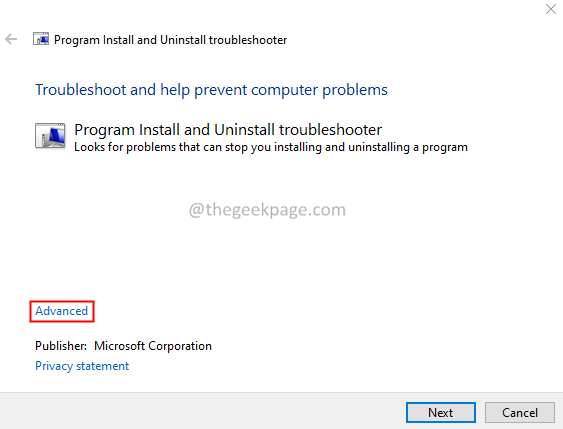
5. Осигурете Прилагайте ремонти автоматично квадратчето за отметка се поставя отметка и щракнете върху Следващия бутон.

6. Кликнете върху Инсталиране.

7. Изберете проблемния пакет.

8. Системата ще предложи вероятни поправки. Изпробвайте и двете и проверете какво работи във вашия случай.

Проверете дали това работи, ако не, опитайте следващата корекция.
Поправка 3: Инсталирайте чакащите актуализации
1. Отвори Бягай Диалог с помощта на клавишите Windows и Р.
2. Въведете командата по-долу и натиснете Въведете.
ms-настройки: windowsupdate

3. В появилия се прозорец щракнете върху Провери за обновления.

4. След като се инсталират актуализациите, рестартирайте системата.
Поправка 4: Поправете пакета от командния ред
1. Отвори Бягай Диалог с помощта на клавишите Windows и Р.
2. Тип cmd и натиснете Въведете.

3. В прозореца на командния ред, който се отваря, копирайте и поставете командите по-долу една след друга.
cd C:\Users\%username%\Downloads. vc_redist.x64.exe /деинсталиране
4. Ще видите изскачащ прозорец, щракнете върху Ремонт бутон.

5. Следвайте инструкциите на екрана и завършете процеса на ремонт.
Това е всичко.
Надяваме се, че тази статия е била информативна. Благодаря ви, че четете.